ps4手柄怎么连笔记本电脑 PS4手柄蓝牙无线连接电脑教程
PS4手柄作为一款广受欢迎的游戏控制器,不仅能够与PlayStation 4主机无缝连接,还可以通过蓝牙技术与笔记本电脑进行无线连接,很多人对于如何将PS4手柄与笔记本电脑成功连接感到困惑。本文将为大家详细介绍PS4手柄蓝牙无线连接电脑的教程,帮助大家轻松实现这一操作。无论是想要在笔记本电脑上畅玩游戏,还是希望在电脑上进行其他操作时利用PS4手柄的便捷性,都可以通过本文提供的方法来实现。接下来让我们一起来了解PS4手柄蓝牙无线连接电脑的具体步骤吧!
方法如下:
1.首先,电脑需要支持蓝牙,可以从任务栏看有没有蓝牙图标。也可以从,任务栏左下角打开Windows→打开设置→蓝牙和其他设备。要是有蓝牙开关则表示可以使用蓝牙



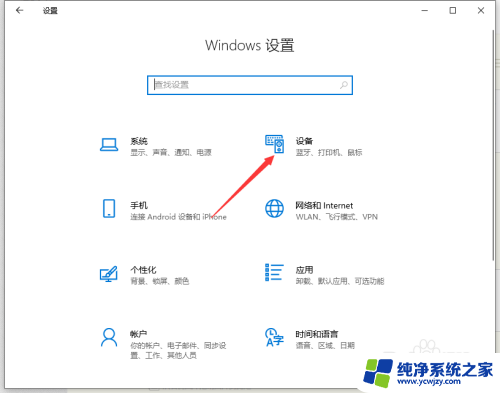

2.ps4手柄,首先要进入配对模式。进入方式为:长按share键不松手,同时在长按ps键不松手5秒钟。直到手柄灯快闪。注意是“快闪”不是呼吸。
要是呼吸状态,则放置半分钟等手柄关机,之后再重试

3.手柄灯快闪则进入配对模式。此时打开蓝牙菜单并打开第一项“蓝牙”

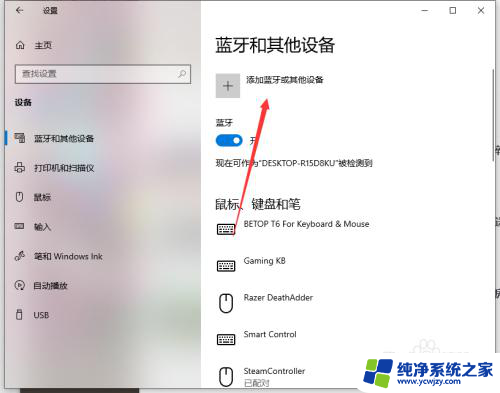
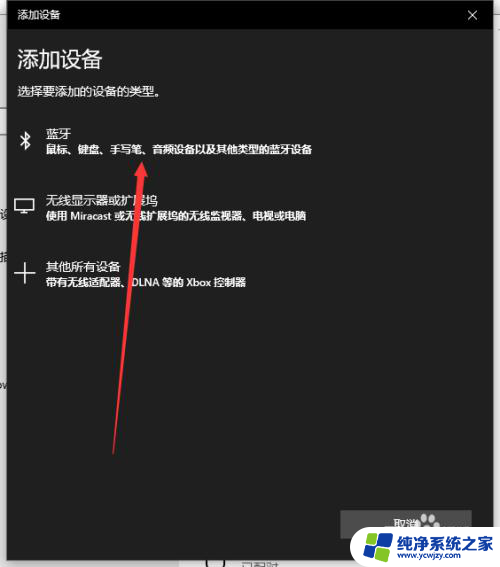
4.目录中有“wireless control”的图标,则点击链接。连接成功后手柄灯常亮。表示连接成功

以上就是如何将PS4手柄连接到笔记本电脑的全部内容,如果有任何问题,请按照以上方法进行操作,希望这能对大家有所帮助。















